Kā ierakstīt video ar mūziku, kas tiek atskaņota iPhone tālrunī

Ja vēlaties savos videoklipos iekļaut fona mūziku vai, konkrētāk, ierakstīt atskaņoto dziesmu kā videoklipa fona mūziku, ir ļoti vienkāršs risinājums.
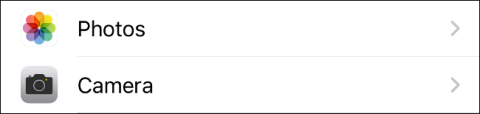
Iespējams, ka neesat pamanījis, bet mūsdienu iPhone modeļi ir aprīkoti ar diezgan interesantu un noderīgu Apple, taču daudziem lietotājiem nepazīstamu un bieži lietotu funkciju, kas ir iespēja ierakstīt HDR video.
Problēma ir tā, ka HDR klipi bieži rada spilgtākas krāsas, asākus attēlus un tādējādi patērē vairāk vietas krātuvē. Turklāt lielākajai daļai cilvēku bieži nav saderīga ekrāna, lai skatītos HDR videoklipus pilnākajā kvalitātē. Šo iemeslu dēļ Apple nolēma pēc noklusējuma atspējot HDR funkciju.
Tomēr, ja jūtat, ka patiešām vēlaties to izmantot vai vienkārši vēlaties izbaudīt iPhone HDR video ierakstīšanas iespējas, tālāk ir norādīts, kā iespējot šo funkciju.
Ierakstiet HDR videoklipus iPhone tālrunī
HDR (saīsinājums no High Dynamic Range) ir augstākās kvalitātes funkcija, kas nodrošina labāku krāsu atveidi jebkurā konkrētā sižetā. Ja ir iespējots HDR, jūsu iPhone var ierakstīt plašāku krāsu diapazonu un precīzāk līdzsvarot kadra tumšāko un gaišāko apgabalu kontrastu. Turklāt iPhone HDR iespējas atbalsta arī Dolby Vision tehnoloģiju, palīdzot mērķa displejam pilnībā izmantot papildu attēla datus.
Lai iespējotu HDR video, vispirms tālrunī atveriet lietotni Iestatījumi , pēc tam ritiniet uz leju un noklikšķiniet uz opcijas Kamera.
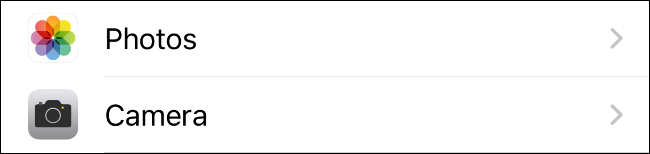
Pēc tam noklikšķiniet uz “ Ierakstīt video ”.
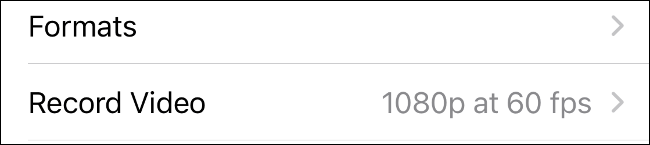
Video ierakstīšanas saskarnē atrodiet opciju “ HDR video (augsta efektivitāte) ” (HDR video (augsta efektivitāte)) un noklikšķiniet uz slēdža labajā pusē, lai to aktivizētu.
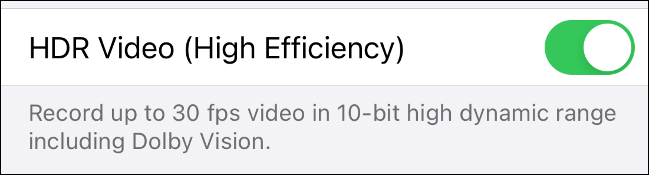
( Piezīme. iPhone 12 un iPhone 12 mini HDR video ir ierobežots līdz 30 kadriem sekundē. Augstākās klases iPhone 12 Pro un iPhone 12 Pro Max var sasniegt līdz 60 kadriem sekundē. Tomēr iestatījumus To var mainīt iPhone modeļos, kuros darbojas jaunas iOS versijas).
Pirms HDR video ieslēgšanas atcerieties, ka tie tiks ierakstīti režīmā “Augsta efektivitāte”. Tas nozīmē, ka tie tiks saglabāti jūsu tālrunī HEVC formātā, nevis plašāk saderīgā MP4 faila veidā. Tomēr iPhone var arī automātiski konvertēt HEVC videoklipus uz MP4, tāpēc jums nav jāuztraucas par HDR videoklipu kopīgošanu dažādās platformās.
Kas attiecas uz video atskaņošanu, lielākā daļa jaunākās paaudzes tālruņu un datoru, tostarp iPhone (iPhone X un jaunāki) un MacBook (2018. gada un jaunāki), var bez problēmām atskaņot HDR video. Taču nesaderīgos displejos jūsu HDR video tiks atskaņots zemākā kvalitātes standartā nekā parasti.
Ja vēlaties savos videoklipos iekļaut fona mūziku vai, konkrētāk, ierakstīt atskaņoto dziesmu kā videoklipa fona mūziku, ir ļoti vienkāršs risinājums.
Ir divi ātrāki un vienkāršāki veidi, kā Apple ierīcē iestatīt atpakaļskaitīšanu/taimeri.
Ja jūsu iPhone vai iPad ir bojāta barošanas poga, jūs joprojām varat bloķēt ekrānu (vai pat to restartēt), izmantojot pieejamības funkciju AssistiveTouch. Lūk, kā.
Galvenais šeit ir tas, ka atverot paziņojumu centru un pēc tam atverot kameras lietotni, tas nozīmē, ka jūs maldināt YouTube, liekot domāt, ka lietotne joprojām ir atvērta.
Ja jūtaties nokaitināts par pārāk daudzu ziņojumu saņemšanu no noteiktas personas (vai tērzēšanas grupas) sava iPhone lietotnē Ziņojumi, varat viegli izslēgt šos kaitinošos paziņojumus.
Lielākajai daļai Android televizoru mūsdienās ir tālvadības pultis ar ierobežotu skaitu pogu, kas apgrūtina televizora vadību.
Vai esat kādreiz juties aizkaitināts par to, ka jūsu iPhone vai iPad dažreiz automātiski ieslēdz ekrānu, kad tiek saņemts paziņojums?
Šī ir pirmā reize, kad Apple ļauj lietotājiem izvēlēties trešās puses lietotni kā noklusējuma pārlūkprogrammu operētājsistēmā iOS.
Ja vēlaties iPhone tālrunī atrast vecos ziņojumus, varat to izdarīt divos tālāk norādītajos veidos.
Uzņemot fotoattēlu ar iPhone priekšējo kameru, skatu meklētājs apvērs jūsu attēlu. Izmantojot iOS 14, Apple beidzot ir integrējis šo vienkāršo iestatījumu savās ierīcēs lietotnē Kamera.
Varat izmantot funkciju Find My, lai attālināti pārbaudītu akumulatora darbības laiku iPhone vai iPad, kuru nenēsāt līdzi.
Ekrānuzņēmuma uzņemšana ir viens no pamatuzdevumiem, ko, iespējams, jebkad ir izmantojis jebkurš iPhone lietotājs.
Operētājsistēmā iOS 14 un jaunākās versijās Apple sniedz drošības ieteikumus, kas brīdina, ja jūsu izmantotā parole apdraud jūsu kontu.
Ir beigušies laiki, kad mati bija jāvelk ārā, mēģinot tikt galā ar zip arhīviem savā iPhone vai iPad.
Operētājsistēmā iOS 14 Apple ieviesa ļoti noderīgu jaunu funkciju ar nosaukumu Back Tap.
Vai esat kādreiz pieredzējis, ka jūsu iPhone ekrāns automātiski iedegas vai kļūst tumšāks "neparastā" veidā, radot daudz diskomforta?
Piešķirot savām AirPod ierīcēm unikālu nosaukumu, jūs viegli atradīsiet austiņas un varēsiet ar tām izveidot savienojumu, kad tas būs nepieciešams.
Ja jums nav nepieciešams izmantot šo atslēgu kopu, varat to pilnībā izslēgt.
Iebūvētajā lietotnē Photos iOS un iPadOS ir iebūvēta funkcija, kas ļauj elastīgi pagriezt fotoattēlus no dažādiem leņķiem.
IPhone interfeiss parasti ir diezgan vienkāršs un intuitīvs, taču dažreiz dažas lietas joprojām parādās bez paskaidrojumiem, liekot lietotājiem justies apmulsuši.
Sound Check ir neliela, bet diezgan noderīga funkcija iPhone tālruņos.
iPhone lietotnē Fotoattēli ir atmiņu funkcija, kas izveido fotoattēlu un videoklipu kolekcijas ar mūziku, piemēram, filmu.
Kopš pirmās palaišanas 2015. gadā Apple Music ir izaudzis ārkārtīgi liels. Līdz šim tā ir pasaulē otrā lielākā maksas mūzikas straumēšanas platforma pēc Spotify. Papildus mūzikas albumiem Apple Music ir arī mājvieta tūkstošiem mūzikas videoklipu, diennakts radiostaciju un daudzu citu pakalpojumu.
Ja vēlaties savos videoklipos iekļaut fona mūziku vai, konkrētāk, ierakstīt atskaņoto dziesmu kā videoklipa fona mūziku, ir ļoti vienkāršs risinājums.
Lai gan iPhone tālrunī ir iebūvēta lietotne Weather, dažreiz tā nesniedz pietiekami detalizētus datus. Ja vēlaties kaut ko pievienot, App Store ir daudz iespēju.
Papildus fotoattēlu kopīgošanai no albumiem lietotāji var pievienot fotoattēlus koplietotajiem albumiem iPhone tālrunī. Varat automātiski pievienot fotoattēlus koplietotajiem albumiem, atkārtoti nestrādājot no albuma.
Ir divi ātrāki un vienkāršāki veidi, kā Apple ierīcē iestatīt atpakaļskaitīšanu/taimeri.
App Store ir tūkstošiem lielisku lietotņu, kuras jūs vēl neesat izmēģinājis. Parastie meklēšanas vienumi var nebūt noderīgi, ja vēlaties atklāt unikālas lietotnes, un nav patīkami sākt bezgalīgu ritināšanu ar nejaušiem atslēgvārdiem.
Blur Video ir programma, kas aizmiglo ainas vai jebkuru saturu, ko vēlaties tālrunī, lai palīdzētu mums iegūt attēlu, kas mums patīk.
Šis raksts palīdzēs jums instalēt Google Chrome kā noklusējuma pārlūkprogrammu operētājsistēmā iOS 14.


























